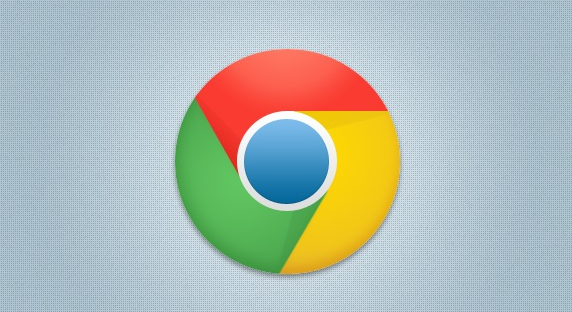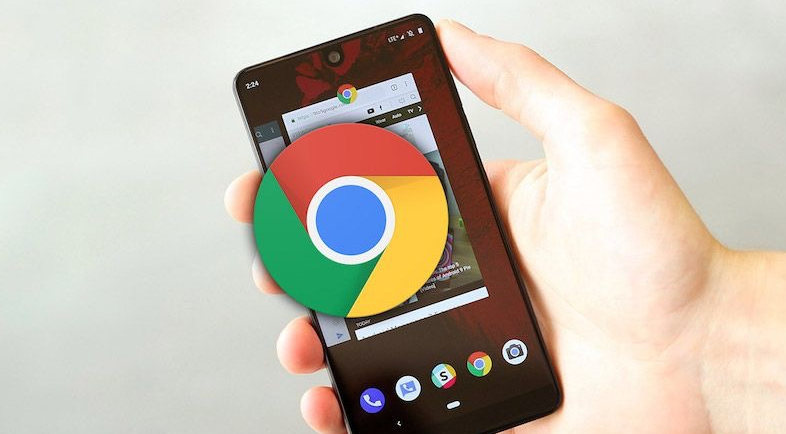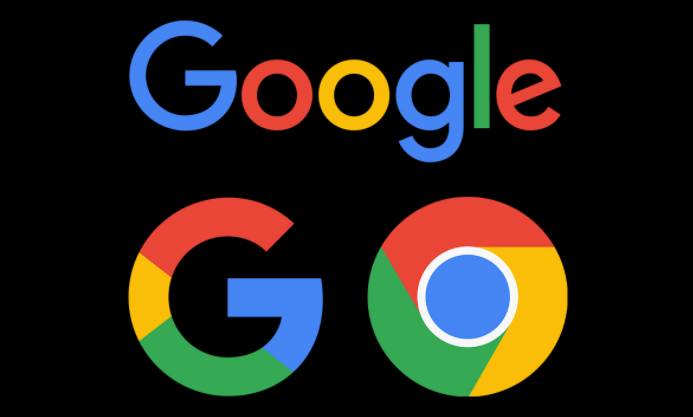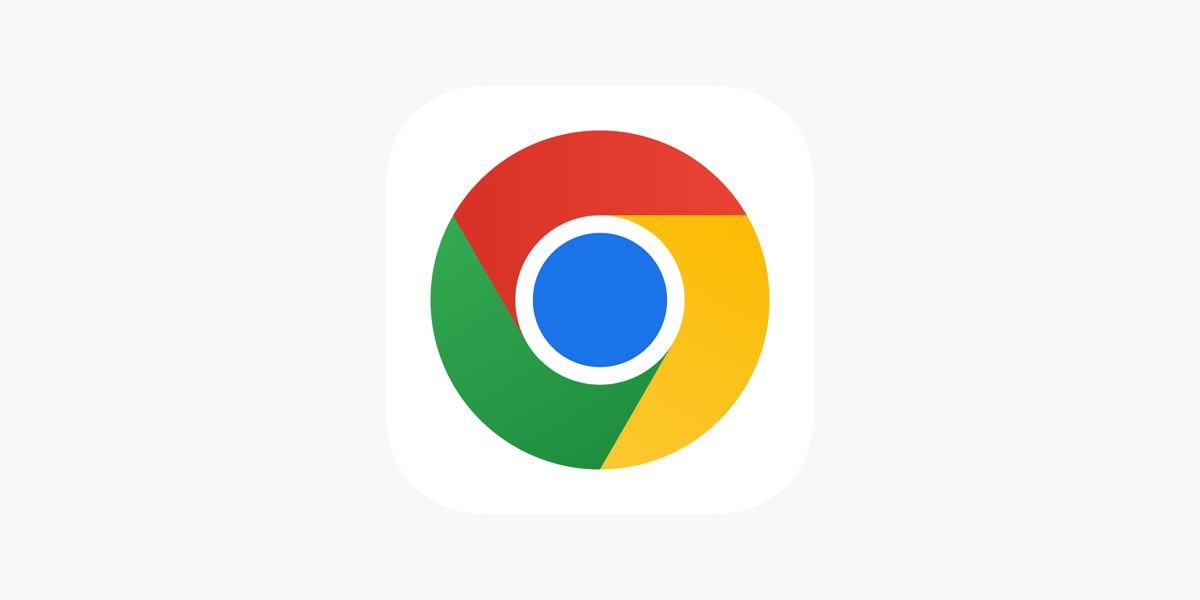如何解决google Chrome的下载问题
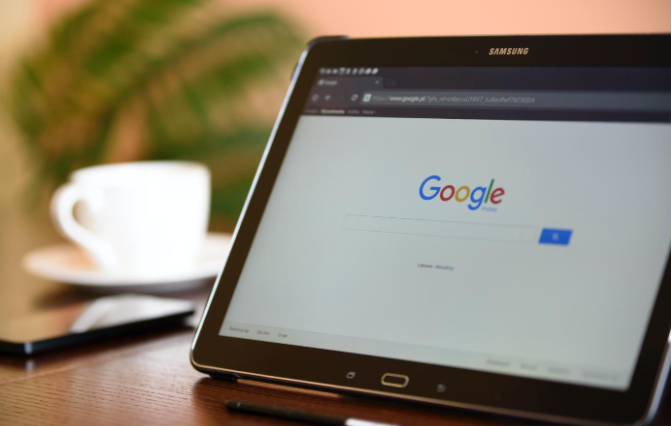
一、检查网络连接
首先,确保你的网络连接正常。你可以尝试打开其他网站或应用程序,看看是否能够正常访问和下载。如果网络连接有问题,可能会导致下载失败或速度缓慢。
二、清理缓存和 Cookie
过多的缓存和 Cookie 可能会影响浏览器的性能和下载功能。你可以按照以下步骤清理:
1. 点击浏览器右上角的三个点,选择“更多工具”,然后点击“清除浏览数据”。
2. 在弹出的窗口中,选择要清理的内容,如缓存、Cookie 等,然后点击“清除数据”。
三、关闭不必要的扩展程序
某些扩展程序可能会与下载功能发生冲突。你可以尝试禁用一些不必要的扩展程序,然后再次尝试下载。具体操作如下:
1. 点击右上角的三个点,选择“更多工具”,然后点击“扩展程序”。
2. 在扩展程序页面,可以禁用或删除不需要的扩展程序。
四、检查下载设置
有时候,错误的下载设置也可能导致下载问题。你可以检查一下浏览器的下载设置:
1. 点击右上角的三个点,选择“设置”。
2. 在设置页面中,找到“高级”选项,然后点击“下载内容”。
3. 确保下载路径正确,并且没有启用“阻止弹出窗口”等可能影响下载的选项。
五、更新浏览器版本
如果你的 Google Chrome 浏览器版本过旧,可能会出现一些兼容性问题。你可以尝试更新浏览器到最新版本:
1. 点击右上角的三个点,选择“帮助”,然后点击“关于 Google Chrome”。
2. 如果有可用的更新,浏览器会自动开始更新。更新完成后,重新启动浏览器即可。
六、检查防火墙和安全软件
防火墙和安全软件可能会阻止浏览器的下载功能。你可以暂时关闭防火墙和安全软件,然后再次尝试下载。如果下载成功,你可以在防火墙和安全软件中设置允许浏览器进行下载。
通过以上方法,大多数 Google Chrome 浏览器的下载问题都可以得到解决。如果问题仍然存在,你可以尝试联系技术支持或寻求专业人士的帮助。